İçindekiler
NTFS sürücüsünü bir Mac'e bağlayabilir miyim? Mac'te NTFS yazma ve yazma desteğini nasıl etkinleştirebilirim, böylece bir Mac bilgisayardaki NTFS sürücüsündeki dosyaları kopyalayabilir, yazabilir ve hatta düzenleyebilirim?
Aşağıda, NTFS'nin ne olduğunu ele alacağız ve Mac'te NTFS'yi nasıl etkinleştireceğinizi, böylece Mac'te NTFS sürücülerindeki dosyaları nasıl kullanacağınızı ve düzenleyeceğinizi göstereceğiz. Ayrıntılara bakalım.
| ⚙️Karmaşık Seviye | Düşük, Başlangıç |
| ⏱️Süre | 5-10 dakika |
| 💻Şunlar için geçerlidir: | macOS |
| ✏️Düzeltmeler |
NTFS'nin Mac'te nasıl etkinleştirileceği veya kullanılacağı hakkında daha fazla kullanıcıyı bilgilendirmek için bu makaleyi paylaşabilirsiniz.
Mac kullanıcıları birçok nedenden ötürü Mac bilgisayarlarında NTFS sürücülerini etkinleştirmek ve kullanmak isteyebilir. Örneğin, büyük dosyaları aktarmak, bir oyun sürücüsü kurmak veya benzersiz bir test ortamı oluşturmak vb.
Peki, bir Mac bilgisayarda NTFS sürücüleri nasıl kullanılır? Kolay. Tek yapmanız gereken, Mac'te NTFS yazma desteğini etkinleştirmektir; bu da artık listelenen üç yöntemden herhangi birini izleyerek mümkündür.
Yöntemlerin kolaydan karmaşığa doğru sıralandığını unutmayın ; NTFS sürücülerini Mac'te okunabilir ve yazılabilir hale getirmek için kolay bir yol arıyorsanız, EaseUS NTFS for Mac'ten yardım alın.
Mac'te NTFS Sürücüsünü Yazılabilir Hale Getirmek İçin Tek Tıklama
Son zamanlarda, EaseUS yazılımı Mac kullanıcılarının Mac'te erişilebilen bir NTFS depolama aygıtı kurmasına yardımcı olmak için yeni öne çıkan aracını yayınladı - EaseUS NTFS for Mac . Herhangi bir seviyedeki Mac kullanıcısı, Mac'teki sürücülerinin NTFS yazma desteğini tek bir tıklamayla etkinleştirebilir.
Size şunları sağlar:
Mac'inizde NTFS sürücünüzü tek tıklamayla indirip etkinleştirebilirsiniz.
Adım 1. EaseUS NTFS for Mac'i başlatın ve etkinleştirin. Bu yazılımın kilidini açmak için "Zaten bir lisansım var"a tıklayın.
Adım 2. Mac'e bir NTFS sürücüsü bağlayın, EaseUS NTFS for Mac aygıtı otomatik olarak algılayacaktır. Sürücünüzü seçin ve artık 'Salt okunur' olarak işaretlendiğini göreceksiniz. Sürücüye okuma ve yazma hakları eklemek için "Yazılabiliri Etkinleştir"e tıklayın.
Adım 3. NTFS sürücülerinin durumu "Yazılabilir" hale geldiğinde.
Adım 4. EaseUS NTFS for Mac, Mac'in NTFS sürücüsüne erişmesine yardımcı olmak için bir pencere açacaktır:
Adım 5. EaseUS NTFS for Mac yeniden başlatıldığında, NTFS aygıtında kayıtlı verileri kontrol etmek, okumak, yazmak ve hatta değiştirmek için açabilirsiniz.
EaseUS NTFS for Mac'in, NTFS sürücüsünü bir kez etkinleştirmek için yazılımı kullandığınızda NTFS yazma desteğini otomatik olarak etkinleştireceğini unutmayın.
Sürücü yazılamazsa, sadece Bağla seçeneğine tıklayın, artık NTFS sürücüsü ve Mac bilgisayarınız arasında dosyaları düzenleyebilir, silebilir, taşıyabilir ve transfer edebilirsiniz. Bu yüzden ekstra işlem yapmanıza gerek kalmaz.
Mac'te NTFS sürücüsüne yazma erişimi almanın diğer geçici çözümü.
Bazı ileri düzey Mac kullanıcıları, NTFS sürücüsüne erişmek için BootCamp'e yönelebilir. Bootcamp, Mac bilgisayar önyükleme sorunlarıyla oldukça ilgilidir. Ve kullanıcıların NTFS yazma erişimi elde etmek için bir Mac bilgisayarda Windows'a önyükleme yapmasını gerektirir.
NTFS erişimini elde etmek için Bootcamp'i kullanmanın Time Machine yedeklerinizi sileceğini unutmayın. Eğer bunu yapma eğilimindeyseniz, dosyalarınızı önceden yedeklemeyi unutmayın.
Adım 1. Finder > Uygulamalar > Yardımcı Programlar > Boot Camp Yardımcısı'na gidin.
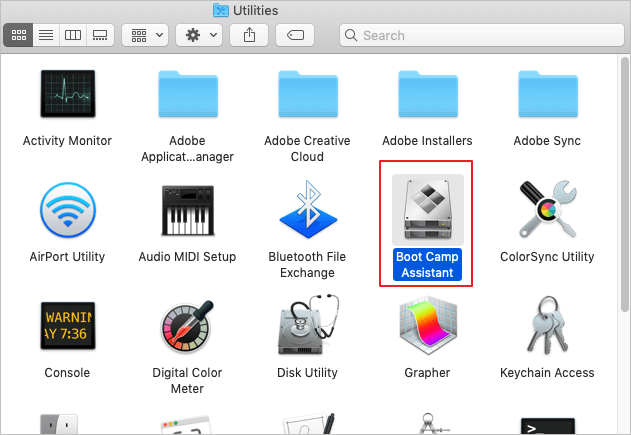
Adım 2. Bootcamp'i başlatın, "Devam"a tıklayın ve Mac'te Windows'u başlatmayı ayarlayın.
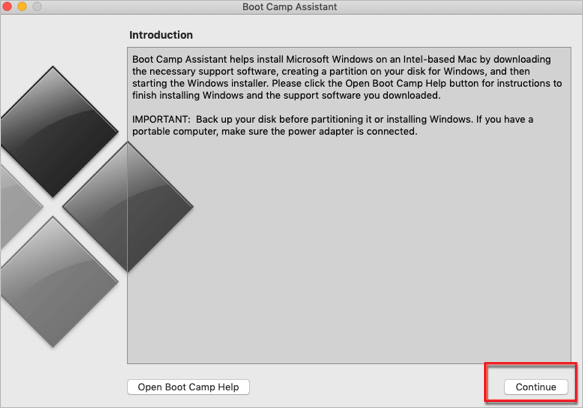
Adım 3. Mac bilgisayarınızı yeniden başlatın ve bilgisayarın Windows'u başlatmasını bekleyin.
Adım 4. NTFS sürücüsünü Mac bilgisayara bağlayın, böylece sürücüdeki dosyalara erişebilir ve yazabilirsiniz.
Mac'te NTFS yazma desteğini etkinleştirmek için biraz karmaşık ama işe yarar bir çözüm.
Mac'e yerleşik bir yardımcı program olan Terminal, Mac bilgisayarlarda ve depolama aygıtlarında düzenleme ve değişiklik yapmak için yaygın olarak kullanılır. Ayrıca bu uygulamayı NTFS sürücüsünde değişiklik yapmak için de kullanabilir ve onu bir Mac bilgisayarında yazılabilir hale getirebilirsiniz.
Mac bilgisayarlarda NTFS'yi etkinleştirmek için izleyebileceğiniz adımlar şunlardır:
Adım 1. NTFS sürücüsünü Mac'e bağlayın ve Terminal'i açın.
Adım 2. Komutu buraya yazın ve Return tuşuna basın: sudo nano /etc/fstab

Adım 3. "NAME" ifadesini Mac bilgisayarınızdaki NTFS sürücüsünün adıyla değiştirmek için şunu yazın: LABEL=NAME none ntfs rw, auto, nobrowse ve Return tuşuna basın.
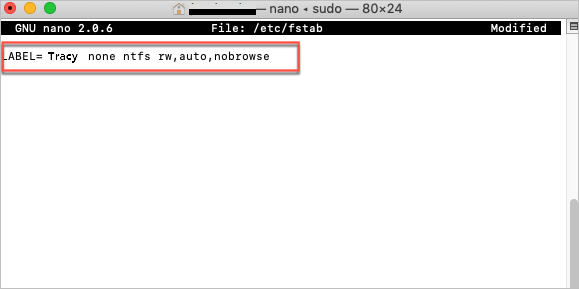
Adım 4. Mac klavyesinde Control + O > Control + X tuşlarına basın.
Adım 5. Finder'da Git > Klasöre Git > Tür: /Volumes'a tıklayın ve "Git"e tıklayın.
Adı NTFS sürücünüzün etiketiyle değiştirin.
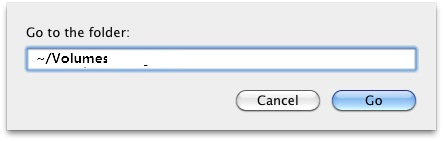
Bu, Mac'inizdeki NTFS sürücünüzdeki dosyaları tam olarak okumanıza ve yazmanıza olanak tanır.
NTFS , Microsoft tarafından geliştirilmiş olup NT Dosya Sistemi veya Yeni Teknoloji Dosya Sistemi olarak bilinir. Windows NT3.1'den itibaren NTFS, Windows işletim sisteminin varsayılan dosya sistemi olarak ayarlanmıştır.
NTFS, çeşitli teknik iyileştirmelerle, veri aktarımı, güvenilirlik ve disk alanı kullanımında FAT, HPFS gibi diğer dosya sistemlerini geride bıraktı. Özellikle 4 GB'a kadar büyük tek dosyaları aktarmak ve kaydetmek için kullanışlıdır.
Mac NTFS'yi Okuyabilir mi? Evet! Big Sur, Catalina ve hatta daha eski işletim sistemleri gibi Apple macOS, Windows biçimli NTFS sürücülerini okuyabilir. Kısacası, Mac'te bir NTFS sürücüsündeki içerikleri açabilir ve görüntüleyebilirsiniz.
Mac NTFS Sürücüsüne Yazabilir mi? Hayır! macOS'ta NTFS sürücüler için destek bulunmadığından, Mac kullanıcıları NTFS biçimli bir depolama aygıtında dosya yazamaz, kopyalayamaz, düzenleyemez veya hatta silemez.
Mac'te NTFS'yi Etkinleştirebilir miyim? Elbette! Bir sonraki bölümde sunulan çözümle, Big Sur, Catalina ve hatta en son Monterey gibi tüm macOS'lerde NTFS'yi etkinleştirebilir ve Mac'te NTFS sürücülerini kullanabilirsiniz.
Bu sayfada NTFS'nin ne olduğunu ve Mac kullanıcılarının neden doğrudan NTFS sürücülerine yazamadığını açıkladık. macOS'un NTFS biçimli aygıtları ziyaret etmede sınırlamaları olsa da bu, Mac'te NTFS sürücülerindeki dosyalara erişemeyeceğiniz veya bunları düzenleyemeyeceğiniz anlamına gelmez.
Bu sayfa, NTFS sürücünüzü başarıyla yazılabilir hale getirmek için herkesin uygulayabileceği 3 yöntem içerir. En kolay çıkış yolu olarak, EaseUS NTFS for Mac'i alın ve sürücünüzü herhangi bir ekstra işlem veya zor iş olmadan otomatik olarak erişilebilir hale getirecektir.
İlgili Makaleler -EaseUS YAZILIMINDA DA
Mac'te Seagate Harici Sabit Sürücünün Salt Okunur Hatası Nasıl Düzeltilir
/2025-06-26
Mac için Toshiba NTFS Sürücüsü! Toshiba Harici Sabit Sürücüyü Okuma ve Yazmayı Etkinleştirin
/2025-06-26
En İyi WD My Passport for Mac Sürücüsü Ücretsiz İndirme | Nasıl Kullanılır
/2025-06-26
Mac için Paragon NTFS Nedir, Artıları ve Eksileri, Bilmeniz Gereken Her Şey
/2025-06-26




